Как да намерите или възстановите забравени / изгубени пароли за уебсайтове на Mac
разни / / August 05, 2021
Понякога сме склонни да забравяме паролите за уебсайтовете, които посещаваме, или данните за вход в нашите акаунти в социалните медии. Добрата новина е, че ако сте влезли в някой от тези сайтове на вашия Mac и сте запазили данните за вход в Keychain, е възможно да възстановите всичките си пароли, като използвате Keychain Access!
Keychain Access е приложение в macOS, което поддържа сигурен запис на всичките ви пароли и данните за вход. По този начин ви спестява неудобството при запомнянето на цялата тази информация. В това отношение много прилича на мениджъри на пароли на трети страни като LastPass, Dashlane и 1Password. Основната разлика е, че Keychain е изцяло интегриран в много устройства на Apple, като iPhone, iPad и Mac. Така че сега ще ви покажем как да възстановите забравените пароли за уебсайтове на вашия Mac с помощта на Keychain Access.
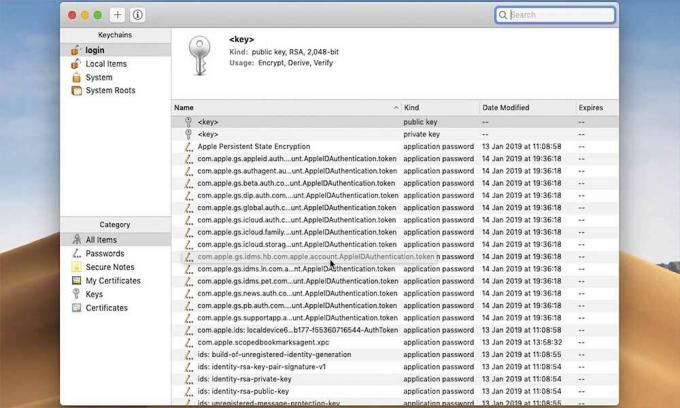
Ръководство за намиране на забравени или изгубени пароли за уебсайтове на вашия Mac
За щастие извличането на изгубената ви парола (и) на macOS не е толкова трудно, колкото си представяте. Просто следвайте стъпките, дадени по-долу.
- За да започнете, отворете Spotlight Search на вашия Mac, като щракнете върху иконата на лупа в горния десен ъгъл. Можете също така да направите, като просто натиснете Command + интервал.
- Въведете „Keychain“ в полето за търсене и изберете „Keychain Access“ в резултатите от търсенето.
- Когато се появи Keychain Access, първо се уверете, че като категория е избрано „Всички елементи“. След това продължете да стеснявате резултатите от търсенето, като въведете името на необходимия уебсайт в полето за търсене в горния десен ъгъл.
- След като намерите необходимия резултат, щракнете с десния бутон върху него и изберете „Получаване на информация“.
- Това ще доведе до отваряне на нов изскачащ прозорец, съдържащ всички важни подробности за идентификационните данни за вход, които сте използвали. Паролата, която определено ще забележите, е скрита. Трябва да поставите отметка в квадратчето „Показване на парола“, за да я видите.
- Ако имате нужда, имате също възможност да копирате тази парола в клипборда.
- Когато бъдете помолени, въведете паролата си за ключодържател и след това изберете OK. Това е идентично с потребителската парола на вашия Mac, която използвате по подразбиране за влизане във вашата система.
Честито! Успешно успяхте да извлечете загубената или забравената парола на вашия Mac, използвайки Keychain Access.
Допълнителни детайли
Имайте предвид, че можете да възстановите забравената си парола само чрез достъп до Keychain, ако сте избрали „запазване на парола“, докато въвеждате данните си за вход на този уебсайт. В случай, че сте избрали „не сега“ или „никога за този уебсайт“ в Safari, Keychain също няма да съхранява данните за вашата парола. По-лесно е обаче да управлявате цялата си информация за вход, като използвате една парола, благодарение на Keychain. Това е особено вярно, защото е идентична с паролата, която използвате за влизане във вашия Mac.
Отделно от това, паролите, които Safari запазва в Keychain, се синхронизират с другите ви устройства на Apple, по силата на iCloud. Можете да използвате този метод за всяка версия на macOS и macOS X. Ако случайно предпочитате Терминал, можете да възстановите загубени пароли, като използвате командния ред в инструментите за ключодържатели.
Това е засега. Надяваме се, че нашето ръководство ще ви помогне успешно да извлечете изгубената и забравената парола (и) на вашия Mac. Сега уможете да проверите нашите Ръководства за Windows, Ръководства за игри, Ръководства за социални медии, Ръководства за iPhone, и Ръководства за Android за да прочетете повече. В случай че имате някакви запитвания или предложения, коментирайте с вашето име заедно с имейл идентификатора и ние ще отговорим скоро. Също така се абонирайте за нашата YouTube Channel за гледане на страхотни видеоклипове за игри и съвети и трикове за смартфони. Благодаря ти.
Анубхав Рой е студент по компютърни науки, който има огромен интерес към света на компютрите, Android и други неща, случващи се в света на информацията и технологиите. Той е обучен в машинно обучение, наука за данни и е програмист на език Python с Django Framework.



